
W dzisiejszych czasach bardzo wygodnie jest nauczyć się obsługi edytora tekstu Office i jak najlepiej go wykorzystać. Dlatego w tym małym samouczku zamierzamy Cię nauczyć jak utworzyć lub utworzyć harmonogram działań w programie Word.
Edytor tekstu Word okazuje się bardzo wszechstronnym narzędziem, jeśli chodzi o wykonywanie naszej pracy naukowej lub konspektów pracy, naszej pracy dyplomowej lub dowolnego dokumentu, który chcemy zrobić.
Pokażemy Ci krok po kroku, w jaki sposób, bez bycia ekspertem pracującym z edytorem tekstu Word, możesz tworzyć harmonogramy. Przekonasz się, że jest to niezwykle proste i jest to kwestia praktyki, jak wszystko w życiu i zostania ekspertem.
Cóż, bez marnowania czasu, nauczmy się jak utworzyć lub utworzyć harmonogram działań w programie Word.
Jak stworzyć harmonogram zajęć
Aby rozpocząć wyjaśnianie kolejnych kroków, musimy wejść do programu Word i wybrać pusty dokument. Musimy wspomnieć, że kroki, które tutaj opiszemy, są podstawowe i łatwe do wykonania, dlatego możesz użyć go do innych projektów, w których potrzebujesz zawierają tabele.
Cóż, zacznijmy, mając pusty arkusz przechodzimy do zakładki wstawiania, jeśli nie jest naprawiony, możemy go zakotwiczyć. Będąc w zakładce wstawiania tworzymy klip w tabeli i możemy wybrać ilość wierszy i kolumn, jaką chcemy. Jest też zakładka, która mówi wypełnij tabelę i możesz wpisać liczbę wierszy i kolumn, które będzie zawierała twoja tabela.
Po wybraniu liczby kolumn i wierszy, w naszym przykładzie zamierzamy wybrać 6 kolumn, ponieważ chcemy sporządzić harmonogram działań Od poniedziałku do piątku.
Liczba rzędów będzie zależeć od różnych czynności, które zamierzasz wykonywać w tych dniach. Następnie w pierwszej kolumnie umieściliśmy czynności, aw kolejnych dni tygodnia.
Musisz wziąć pod uwagę, że możesz nadać określoną szerokość każdej kolumnie, osiąga się to poprzez umieszczenie wskaźnika na linii oddzielającej każdą kolumnę i przeciągnięcie. W ten sposób możesz podać żądany rozmiar do każdej kolumny, pozwoli to na zapisanie wszystkich informacji w każdym wierszu.
Tę procedurę można również wykonać w inny sposób, aby kolumny miały tę samą szerokość. Robimy to przez umieszczenie wskaźnika nieco powyżej pierwszej kolumny, którą chcemy dopasować, przycinamy w tym miejscu, przytrzymujemy i przeciągamy do ostatniej kolumny, a następnie puszczamy i wszystko jest zaznaczone.
Następnie ustawiam kursor nad zacienionym obszarem i prawym przyciskiem myszy wykonuję klip, pojawi się małe okienko i wybieramy opcję umieszczenia szukanej szerokości. Niektóre kolumny są większe od innych lub wszystkie mają tę samą szerokość. Wszystko zależy od tego, jak chcesz, aby wyglądał Twój harmonogram.
Opróżnianie informacji i edycja w celu sporządzenia harmonogramu działań
Jak już wspomnieliśmy, zamierzamy to zrobić harmonogram działań, które będziemy wykonywać w ciągu tygodnia. Uczyniwszy to, przystępujemy teraz do umieszczania różnych czynności, które zamierzamy wykonać i zaczynamy opróżniać wszystkie informacje z naszego stołu. Teraz możemy tylko umieścić lub wskazać, w które dni tygodnia te czynności będą realizowane.
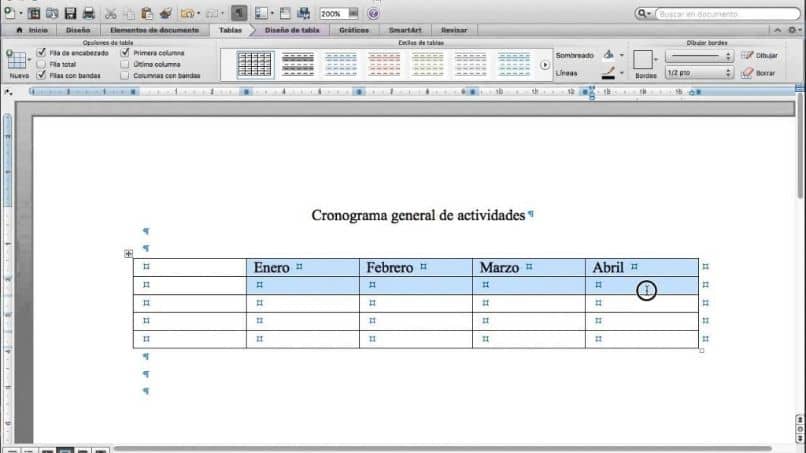
W tym kroku przypinamy komórkę, która odpowiada czynności i dniu tygodnia, do którego przechodzimy Narzędzia tabeli następnie w projektowaniu i wybierz Zacienienie. Pojawi się mała tabela kolorów i wybierzemy. Możemy więc wybierać, tak aby każda czynność pokrywała się z dniem lub dniami tygodnia.
Innym sposobem na nadanie naszemu stolikowi atmosfery większego wyrafinowania projektu będzie wybranie stołu, do którego przypinamy w dowolnym jego obszarze, w lewym górnym rogu pojawi się małe pudełko, które przypinamy w tym miejscu i ocienimy cały stół. Wróćmy do Narzędzia tabeli wkrótce Projekt i tam możesz wybrać ten, który najbardziej Ci się podoba.
Jak zobaczysz, Twój stół ma bardziej elegancki wygląd, jeśli chcesz wprowadzić dodatkowe zmiany w odniesieniu do wymiarów Twojego stołu. Musisz tylko wybrać, przejdź do Start, przejdź do Akapit i edytuj.

